 |
Le « Log Book of The World » (LOTW) de l’ARRL est un répertoire qui centralise les logs d’utilisateurs tout autour du monde. Quand deux participants à un QSO transmettent leur logs et que les données correspondent, il en résulte une QSL qui pourra être utilisée pour créditer les diplômes délivrés par l’ARRL comme le DXCC, WAS, WAC etc… Ces QSL électroniques issues de ce systèmes sont les seules reconnues par l’ARRL. Ceci n’empêche en rien, l’échange de QSL papier traditionnelles pour les collectionneurs! |
|||
| L’idée est assez simple. Avec votre programme de log quotidien ou de contest, on génère un fichier ADIF ouCabrillo contenant un certain nombre de qso. Ce fichier est traité par un programme spécifique (TQSL) qui encode et signe électroniquement votre fichier. Cette signature électronique permettra au système LOTW d’être sûr de l’origine de votre fichier. On obtient alors un nouveau fichier qu’il suffira d’envoyer par email à l’ARRL. Après quelques minutes, votre fichier sera traité et chaque QSO qu’il contient sera rapproché des dizaines de milliers de logs que le système contient. Si le système peut trouver une correspondance dans un de ces logs, alors une QSL électronique sera générée et le ou les crédits qui en découlent portés à votre compte |
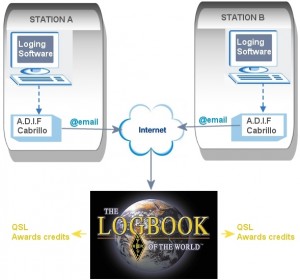 |
|||
 |
Vous devez en premier lieu, installer sur votre ordinateur deux logiciels gratuits TCERT et TQSL. Téléchargez la dernière version ici. |
|
|||||||
| L’installation n’amène pas de commentaire particulier. C’est une installation classique d’un programme Windows. (Notez qu’il existe aussi des versions pour Linux et MacOS X). Nous avons vu que les fichiers devront être électroniquement signés avant d’être envoyés. Pour que cette signature soit valide et reconnue par le LOTW il est nécessaire que l’ARRL possède un bout de la clé donnant accès à votre fichier et que vous, vous possédiez l’autre morceau. C’est quand on mettra les deux morceaux de clé ensemble que l’on pourra ouvrir votre fichier. Cette clé s’appelle un certificat. Un certificat est unique et lié à un indicatif. C’est à dire que je dois demander une certificat pour les QSO effectués sous l’indicatif F5LEN. Et si par chance, je parts un jour à Clipperton, je devrais demander un autre certificat pour FO0/F5LEN. Vu? |
||||
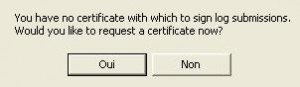 |
Pour demander un certificat on utilisera le programme TCERT. Lors de la première exécution ce programme vous indiquera qu’il n’a trouvé aucun certificat et vous proposera de faire la première demande. Cliquez sur le bouton Oui |
|||
| Cliquez sur le bouton Next | 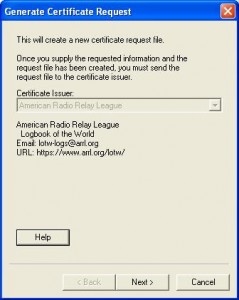 |
|||
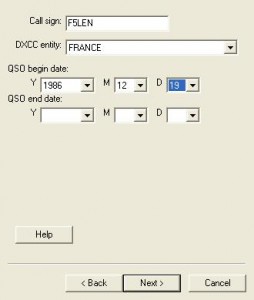 |
Le panneau suivant demande un peu d’attention. Dans le champs « Call sign » indiquez l’indicatif pour lequel le certificat va être valide.Le DXCC pour lequel ce certificat est valide.Les dates de début et de fin de validité des QSO pour cet indicatif. (La date de fin peut être omise).Cliquez sur le bouton Next |
|||
| Rien de particulier ici. On entre le nom, l’adresse etc…Cliquez sur Next |
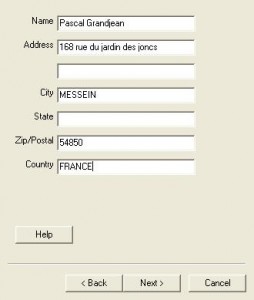 |
|||
 |
Renseignez ici une adresse email valide. Attention c’est à cette adresse email que vous sera envoyé l’autre certificat. Vous vous souvenez? L’autre morceau de la clé… Alors ne vous plantez pas! |
|||
| Une clé privée n’est totalement privée que si elle est protégée par un mot de passe… Et oui! Imaginez qu’on vous la vole sur votre ordinateur! Catastrophe! Des chinois du FBI pourraient alors valider des QSO à votre place! Alors soyons prudents mais pas trop masochistes quand même. Entrez un mot de passe dont vous vous souviendrez! Sinon le certificat… poubelle…Quelques idées de mot de passe simple:
Cliquez sur le bouton Next |
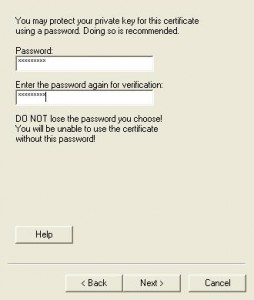 |
|||
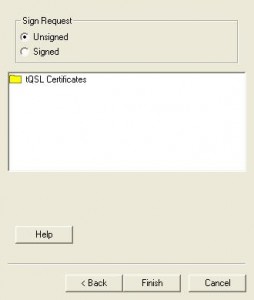 |
Et voilà! On y arrive. Laissez l’option Unsigned pour le moment et cliquez sur le bouton Finish. |
|||
| Le programme va générer un fichier dont l’extension est .tq5. Il ne vous reste qu’a lui indiquer où le sauvegarder sur votre disque. |
||||
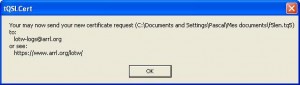 |
C’est terminé.Cliquez sur le bouton OK |
|||
| Avant de quitter le programme, on peut voir qu’un certificat est bien présent mais pas encore validé. (signe d’interdiction). |
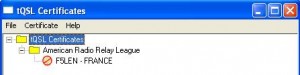 |
|||
| Maintenant que notre certificat et prêt. Il reste à l’envoyer par mail à lotw-logs@…. |
Mais je ne suis pas Américain! |
|||
| Et oui je ne suis pas Américain. Aussi l’ARRL n’a pas les moyens de vérifier votre identité, simplement par l’envoi d’un mail ou par votre indicatif. La FCC n’est pas encore liée à l’ANFR… Aussi, il vous est maintenant demandé d’envoyer par courrier postal (avec le timbre, l’enveloppe et tout et tout):
Envoyez plutôt une photocopie. Pas l’original. hein? Où?A cette adresse: Logbook Administration Et Après?Quelques jours (si si) après votre envoi vous recevrez un Here is your LoTW certificate for F5LEN NOTE: If the attachment failed to arrive with this message, Records submitted using this certificate can be accessed on Chargement du fichier .tq6 |
| Sauvegardez le fichier indicatif.tq6 dans un coin de votre disque dur. Puis ouvrez-le en double-cliquant dessus. Si ça ne fonctionne pas, lancez le programme TQSLCERT. Allez dans le menu File > Load Certificate File |
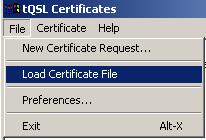 |
|||
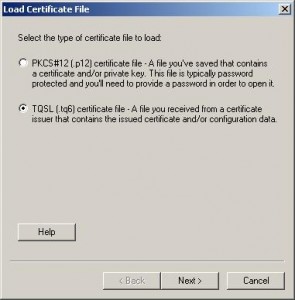 |
Cochez le bouton TQSL(.tq6) puis cliquez sur Next. | |||
| Indiquez maintenant dans quel répertoire se trouve le fichier .tq6 à charger.Et cliquez sur le bouton Ouvrir. |
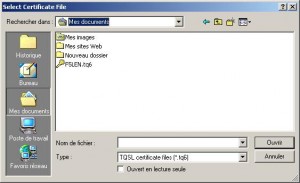 |
|||
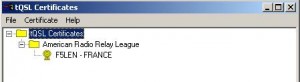 |
Ouf! c’est terminé. Bravo! Votre certificat est valide et le plus fastidieux est fait. Vous êtes maintenant prêt pour envoyer vos logs. |
|||||||
Envoyez un log
Avant d’envoyer un log, il faut avoir à sa disposition un fichier à envoyer. Et oui! pas totalement idiot ça! |
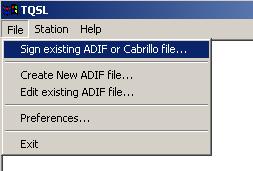 |
Lancez le programme TQSL (on oublie TQSLCert). Pas bien sexy comme programme mais c’est pas ce qu’on lui demande non plus.Allez dans le menu FilePuis Sign existing ADIF or Cabrillo file… |
|||||||
| Le programme vous demande de préciser de quelle station provient le log. En fait, savoir quel certificat il va utiliser.Cliquez sur la station qui vous intéresse.Cliquez sur OK |
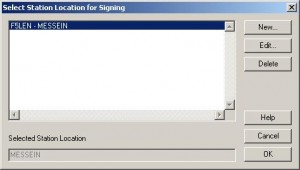 |
|||||||
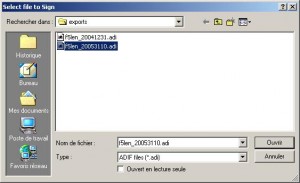 |
Maintenant choissez le fichier ADIF que vous souhaitez signer.Cliquez sur le bouton Ouvrir |
|||||||
| Donnez maintenant un nom et un emplacement au fichier que vous allez générer et qui portera l’extension .tq8C’est ce fichier que vous enverrez à l’ARRL.Cliquez sur le bouton Enregistrer |
 |
|||||||
 |
Le programme vous demande de valider vos choix avant de procéder au traitement.Cliquez sur Oui |
|||||||
| Le programme vous permet ici de sélectionner une période (date début > date de fin) pour laquelle les QSO seront pris en compte.Si dans mon fichier ADIF, j’ai exporté mes QSO de 2003 et 2004 par exemple. Je peux ici me limiter à envoyer que les QSO de 2003 en saisissant:2003-01-01 et 2003-12-31Sinon cliquez sur le bouton OK |
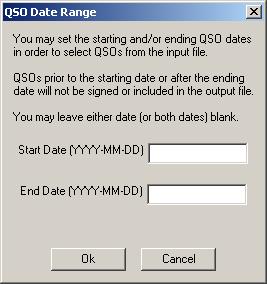 |
|||||||
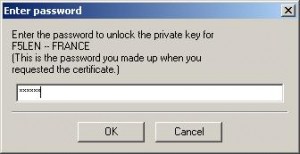 |
Vous devez ici rentrer votre mot de passe qui permet d’ouvrir votre clé-privée. (Vous vous souvenez les chinois du FBI?…)Entrez le mot de passe que vous avez saisi lors de la demande du certificat.Cliquez sur le bouton OK |
|||||||
| Pendant la génération du fichier .tq8 le panneau suivant est affiché. |
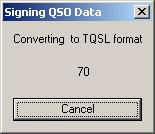 |
|||||||
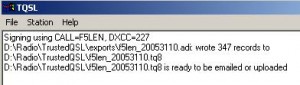 |
Une fois le traitement terminé, un rapport et affiché dans TQSL; | |||||||
| On peut maintenant quitter le programme et envoyer le fichier .tq8 par email à lotw-logs@… ou le charger depuis les pages utilisateurs du LOTW: https://p1k.arrl.org/lotwuser/defaultPour se connecter entrez le login et password reçu par email. |
